Windows系统安装过程中的安全启动设置及其重要性解析
发布时间:2025-07-19 编辑:游乐网
安全启动是uefi固件功能,用于阻止未经授权的软件在系统启动时运行,从而提高安全性。配置时需进入uefi设置界面,确保os类型为windows uefi模式、禁用csm,并启用secure boot选项。安全启动依赖数字签名机制验证启动组件,相较传统bios更安全且支持gpt分区和更快启动。启用安全启动可能影响兼容性,如无法启动未经签名的操作系统或旧硬件驱动,但关闭它则会降低系统抵御rootkit等攻击的能力。安装后可通过“系统信息”工具查看“安全启动状态”或使用powershell命令confirm-securebootuefi验证其是否启用,同时确保硬盘为gpt格式且系统以uefi模式安装以保证其生效。
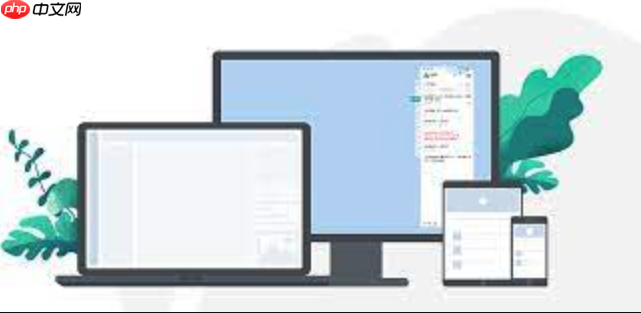
Windows系统安装过程中,安全启动(Secure Boot)的设置是确保系统完整性和抵御恶意软件的关键一步。它本质上是一种UEFI固件功能,旨在阻止未经授权的操作系统加载程序和驱动程序在系统启动前运行,从而有效防御rootkit和bootkit等威胁。简单来说,它就像一个数字门卫,只允许经过认证的“客人”——即有数字签名的软件——进入系统启动的殿堂。

解决方案
要正确配置或调整安全启动,通常需要在Windows安装之前进入计算机的UEFI(统一可扩展固件接口)设置界面。这通常在开机时反复按特定键(如Del、F2、F10、F12等,具体取决于主板或笔记本品牌)来完成。
进入UEFI界面后,你需要找到与“Boot”(启动)、“Security”(安全)或“Authentication”(认证)相关的选项卡。在这里,你会看到“Secure Boot”的设置。多数情况下,要启用安全启动,你可能需要先确保“OS Type”(操作系统类型)设置为“Windows UEFI mode”或类似选项,并且“CSM”(兼容性支持模块)是禁用状态。CSM的存在是为了兼容老旧的BIOS模式硬件和操作系统,但它与安全启动是互斥的。确认这些前置条件后,将“Secure Boot”状态改为“Enabled”或“On”并保存设置。值得一提的是,如果你的硬盘分区表不是GPT格式,或者你打算安装一个非UEFI模式的操作系统,那么安全启动可能需要关闭。整个过程需要细心,因为UEFI界面各个厂商差异不小,但核心逻辑是共通的。

安全启动与传统BIOS模式有何本质区别?为什么现代系统倾向于UEFI和安全启动?
说起安全启动,就不能不提它所依赖的UEFI,这玩意儿和我们以前熟悉的BIOS(基本输入输出系统)简直是两个时代的东西。传统BIOS是上世纪80年代的产物,它工作在16位模式下,启动过程相对简陋,依赖MBR(主引导记录)来寻找操作系统。它的主要问题在于,在操作系统加载之前,几乎没有任何安全防护措施,这给恶意软件留下了巨大的可乘之机——比如臭名昭著的rootkit和bootkit,它们能悄无声息地在系统启动的极早期阶段劫持控制权。
而UEFI呢,它更像是一个迷你操作系统,运行在32位或64位模式下,支持图形界面、鼠标操作,甚至能联网。它使用GPT(GUID分区表)来管理硬盘分区,突破了MBR 2TB的限制。安全启动就是UEFI的一个核心功能,它通过数字签名机制来验证启动过程中的每一个组件,包括操作系统加载器、驱动程序等。想象一下,UEFI内部有一个“白名单”数据库(DB),里面记录了所有受信任的软件签名;还有一个“黑名单”数据库(DBX),记录了已知恶意软件的签名。只有那些签名在白名单中且不在黑名单中的程序,才被允许运行。这就像给系统启动过程加了一道严格的安检,大大提高了抵御启动前恶意攻击的能力。
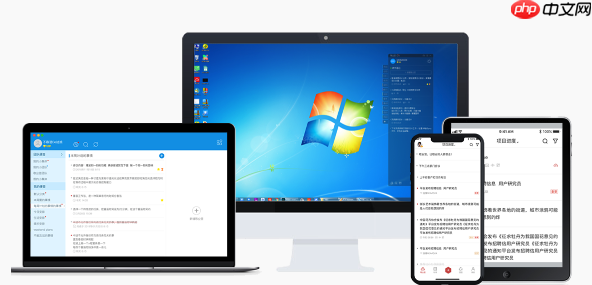
现代系统之所以倾向于UEFI和安全启动,除了安全性,还有性能上的考量。UEFI的模块化设计和更高效的启动流程通常能带来更快的开机速度。对我个人来说,这种转变最初是有点令人困惑的,尤其是在双系统安装时,但一旦理解了其背后的安全逻辑,就会觉得这是PC发展中非常必要的一步。毕竟,谁也不想自己的电脑还没进系统就被“污染”了。
开启或关闭安全启动对系统兼容性及故障排除有何影响?
安全启动这东西,它在提供安全保障的同时,也确实会带来一些兼容性上的“小脾气”。当你启用它时,系统会变得非常“挑剔”,只认那些经过微软或硬件厂商数字签名的启动组件和驱动程序。这意味着,如果你尝试安装一些未经签名的操作系统(比如某些版本的Linux发行版,或者一些定制的、非最新的Windows版本),它们很可能无法启动。我记得有一次,为了装一个比较老的Linux发行版,反复尝试启动盘都失败,最后才发现是安全启动在作怪,关闭后才顺利进行。
同样,一些老旧的显卡、网卡或者其他扩展硬件,如果它们的固件或驱动程序没有经过UEFI安全启动的签名,也可能导致系统无法识别或正常工作。这在升级旧电脑硬件时尤其常见。对于故障排除来说,安全启动有时会成为一个障碍。例如,当系统无法正常启动,你需要使用一些诊断工具或PE系统时,如果这些工具没有对应的数字签名,你就得先进入UEFI设置,关闭安全启动才能使用它们。
反过来,当你关闭安全启动时,系统会变得“宽容”许多。它不再强制检查启动组件的数字签名,这使得你可以自由地安装任何操作系统,包括那些不兼容安全启动的Linux发行版、旧版Windows,或者运行一些未签名的诊断工具。然而,这种“宽容”也意味着安全性的降低。系统失去了启动前的第一道防线,更容易受到rootkit和bootkit的攻击。所以,这实际上是一个在安全性和兼容性之间做权衡的选择。大多数情况下,如果只使用现代Windows系统,开启安全启动是更稳妥的选择。但如果你是高级用户,需要多系统共存或使用特定工具,那么了解如何灵活切换安全启动状态就显得尤为重要了。
如何在Windows安装后验证安全启动是否已正确启用?
确认安全启动是否真的在工作,其实有几个简单的方法,不用每次都重启进UEFI界面去查看。这是个很实用的技巧,尤其是在你怀疑系统安全性或者安装了新硬件之后。
一个最直接的方法就是使用Windows自带的“系统信息”工具。你可以在搜索栏输入 msinfo32 并回车打开它。在弹出的“系统信息”窗口中,你会看到一个名为“BIOS 模式”的项,它应该显示为“UEFI”。更关键的是,往下找一个叫“安全启动状态”的项,如果它显示为“开启”或“On”,那么恭喜你,安全启动已经正确启用了。如果显示“关闭”或“Off”,那说明它没有被激活,或者你的系统就没有在UEFI模式下启动。
除了图形界面,你也可以通过PowerShell来验证。以管理员身份打开PowerShell(右键点击开始菜单,选择“Windows PowerShell(管理员)”)。在命令行中输入 Confirm-SecureBootUEFI 并回车。如果返回 True,则表示安全启动已启用;如果返回 False,则表示未启用。这个命令非常简洁,适合快速检查。
最后,如果你还是不放心,或者上述方法显示未启用,但你确定自己在UEFI中已经开启了,那么最保险的办法就是再次重启电脑,进入UEFI设置界面,亲自确认“Secure Boot”选项的状态。有时候,即使在UEFI中设置了,如果系统安装模式不匹配(比如你用UEFI模式安装了Windows,但硬盘分区表是MBR),安全启动也可能无法真正生效。所以,确保你的硬盘是GPT分区,并且Windows是基于UEFI模式安装的,是安全启动能正常工作的基本前提。
相关阅读
MORE
+- 苹果mac怎么切换系统 07-19 Windows系统安装过程中的安全启动设置及其重要性解析 07-19
- DeepSeek安装后打不开怎么办 常见安装失败原因及解决办法 07-19 python官网网址入口(网页版入口网址) 07-19
- AI Overviews如何设置自动化任务 AI Overviews定时执行配置 07-19 系统安装时如何分配硬盘分区以获得最佳性能? 07-18
- 系统安装后如何快速安装常用软件及办公套件的步骤详解 07-18 EasyEdge:PaddleX 2.0动态图检测模型的部署 07-18
- 如何制作企业专用系统安装盘及批量部署技巧详解 07-17 系统安装中如何选择合适的磁盘缓存设置提升磁盘性能 07-17
- 如何制作多系统启动U盘,实现不同系统自由切换? 07-17 惠普笔记本电脑音频驱动安装及故障修复教程 07-17
- ftp扫描工具免安装 ftp扫描工具绿色版推荐 07-17 ftp扫描工具网络要求 ftp扫描工具带宽占用 07-17
- mac苹果怎么装双系统 07-17 mac book air怎么切换系统 07-16
- IBM 将三大 AI 项目移交给 Linux 基金会,推动开源 AI 发展 07-16 双系统怎么切换mac 07-16




















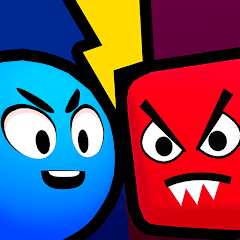









 湘公网安备
43070202000716号
湘公网安备
43070202000716号